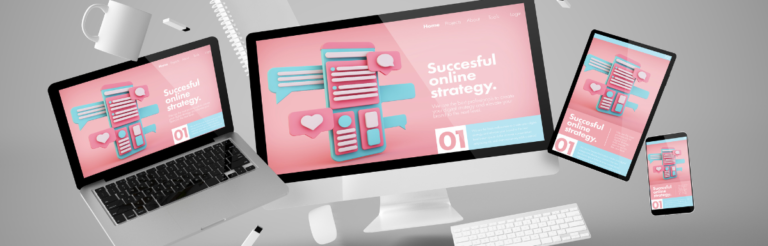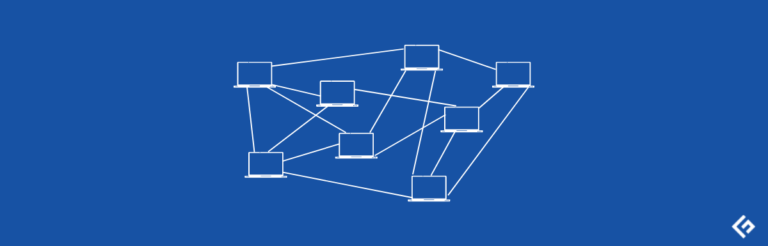4个BSOD(蓝屏死亡)电脑错误及其解决方案
蓝屏死机 (BSOD) 错误如果不采取适当的措施会缩短你的电脑寿命。
屏幕变蓝,你会得到一些带有错误代码的消息。
BSOD 可能由软件和硬件引起。如果根本原因是软件,你只需应用一些调整即可。否则,你可能需要重新格式化系统。
那些不太可怕。
解决Windows 10中BSOD错误的一种标准方法在 here 中说明。但是,如果RAM、硬盘、CPU、电源单元、主板、南桥是这些BSOD错误的原因,怎么办。
在这篇文章中,我们将看到可能 kill your PC 的这些错误以及如何采取必要的措施。
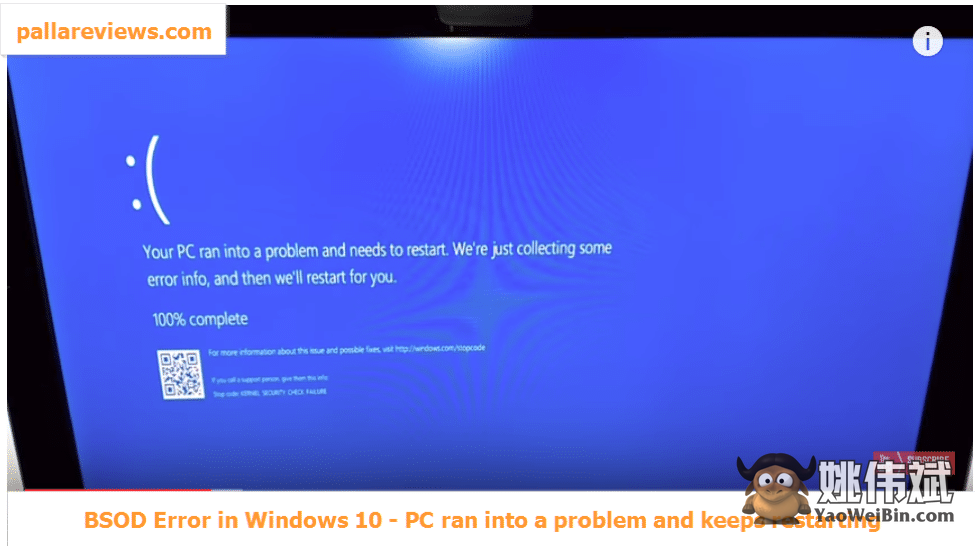
INVALID_DATA_ACCESS_TRAP(错误代码0x00000004)
这是我们遇到的几个BSOD错误之一。它可能发生在最新的Windows 10到XP。
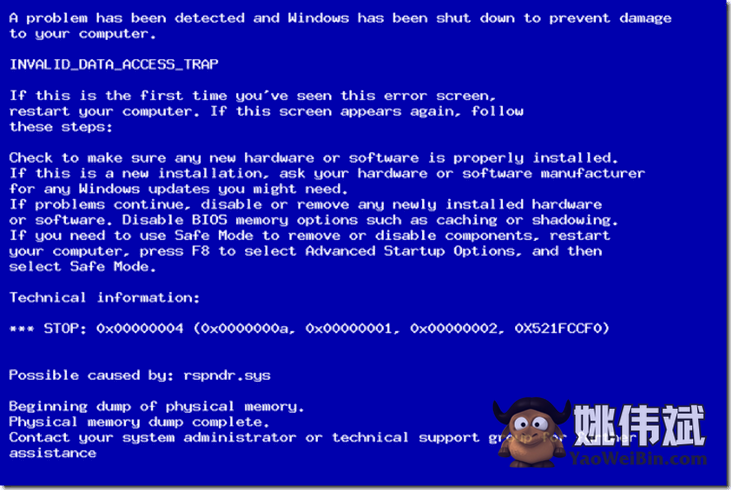
当你安装新硬件或驱动程序时,可能会发生这种情况。在程序安装过程中出现了INVALID_DATA_ACCESS_TRAP。这可能是各种事物之间的冲突。
例如,你的应用正在安装;同时正在加载驱动程序,Windows正在启动或关闭。INVALID_DATA_ACCESS_TRAP错误有许多原因。
其中一些原因是损坏的设备驱动程序,Windows注册表中的损坏,驱动程序冲突,由于损坏的硬盘引起的错误0x4,RAM损坏等。
解决方法
可以尝试以下故障排除步骤来解决错误代码INVALID_DATA_ACCESS_TRAP。
- 你可以使用像 CCleaner 这样的软件删除注册表项以消除错误0x00000004。然后将删除此错误。
- 使用像BitDefender这样的知名杀毒软件,以及 McAfee 等反恶意软件清除计算机上的任何感染。
- 更新所有PC驱动程序,包括系统驱动程序如.Net包等。
- 卸载任何新软件并重新安装它,并在必要时更新驱动程序。
- 使用命令
chkdsk /f或任何其他接口工具检查硬件损坏。
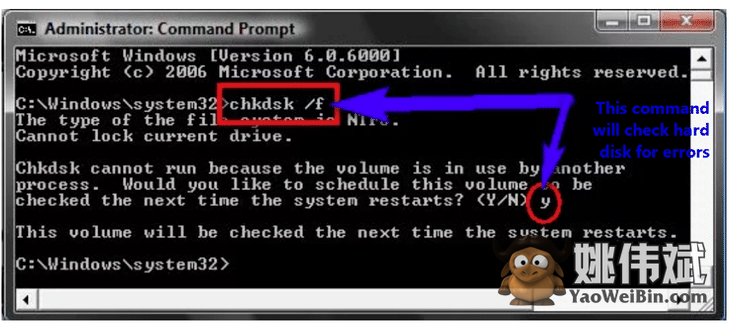
- 从插槽中取出RAM,用干净的干布擦拭金边,然后重新插入并查看。
NTFS_FILE_SYSTEM(错误代码0x00000024)
此BSOD错误可能会导致系统在停止错误后突然崩溃。这甚至很难记下错误代码。主要原因是它是一个错误检查值错误代码问题。
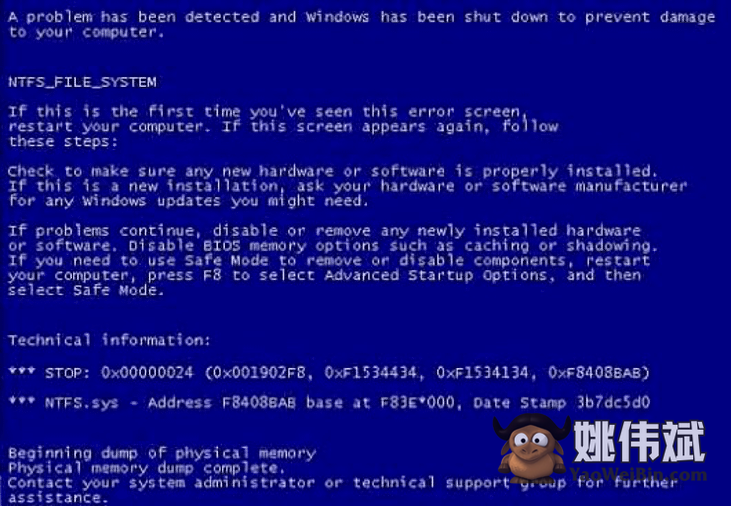
它指示可能的磁盘文件系统损坏,很可能是由于硬盘的某些扇区出现故障。这与NTFS文件系统有关。为了进一步保护你的PC,自动机制会关闭你的计算机。
问题发生在NTFS.SYS文件中。这是一个允许PC从NTFS文件系统中读取和写入的驱动程序文件。即使你有FAT32或FAT16系统,你也可能遇到读取错误。
解决方法
- 你可以使用 Windows Defender and Security Essentials 重新检查你的PC是否有病毒/恶意软件并清除它们。
- 使用前面提到的CHKDSK /F命令检查硬盘损坏,并回答提示消息。
- 使用任何驱动程序更新工具检查过时的驱动程序。这些工具会检查PC上的所有驱动程序,并自动更新到最新版本。
- 运行Windows内置的磁盘碎片整理工具。你还可以尝试使用软件修复硬盘上的各个插槽。
NMI_HARDWARE_FAILURE(错误代码0x00000080)
这种类型的错误代码可能会在玩游戏时突然崩溃。
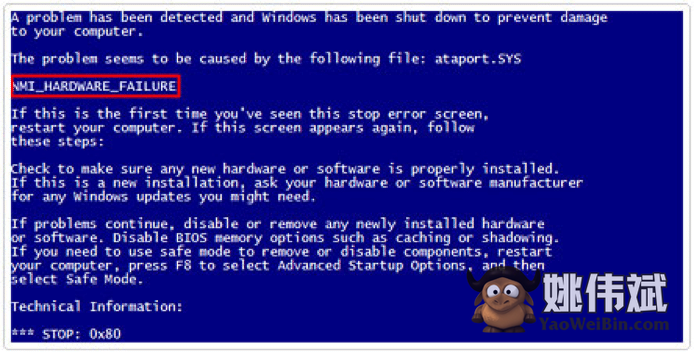
你可以将转储文件发送给MVP专家或在Microsoft论坛上发布。
这种类型错误的主要两个原因是:
- 驱动程序错误
- 内存错误
首先,如果您使用的是最新版本的Windows 10,您需要检查所有驱动程序是否已更新。如果这样做没有效果,您可以尝试Windows 10本身提供的通用驱动程序。
通常,到现在为止,制造商应该提供了最新的驱动程序。但如果是一台旧电脑,您可能会找不到驱动程序。然后您可以谷歌搜索特定的驱动文件,看看是否适合。
如果这样做没有效果,您需要进行内存测试。这包括检查硬盘或RAM是否正常工作。
您可以使用this进行测试-
- 您可以使用“仅压力测试”选项。
- 然后使用“混合”测试。
- 折磨测试线程的数量应该等于CPU核心的数量。
- 测试运行6到24小时,或直到出现错误。
然后您将获得有关哪些硬件正在破坏您的计算机的日志。
DATA_BUS_ERROR(错误代码0x0000002E)
此BSOD错误代码以4个参数的形式提供了更多信息。这些参数的含义是-
参数1-引发错误的虚拟地址的十六进制值。
参数2-引发错误的物理地址的值。
参数3-PSR(处理器状态寄存器,表示您的CPU是否正常)
参数4-最后是注册表中的错误
在一般情况下,错误可能是由于-
- 损坏的硬件
- 硬件设备和操作系统的兼容性问题。
- 错误的配置
主要原因可能是-
- 错误的RAM
- L2、L3等记忆缓存错误
- 闪存驱动器、固态硬盘、USB卡等错误。
此外,如果驱动程序代码出现故障,它会尝试访问不可用范围的内存。
解决方案
- 首先,删除最近安装的硬件设备并重新启动。看看是否解决了问题。然后您需要避免使用该硬件或进行修复。
- 另外,确保RAM等正确安装在连接器中。检查松动的电缆等。
- 如果是新的PC,则安装最新版本的BIOS和SCSI控制器的更新。
- 还要检查是否存在故障的硬盘。
结论
正如我之前所说,有许多BSOD错误代码显示了蓝屏的原因。但我们已经讨论了那些更有可能导致计算机死机的代码以及如何解决这些问题。
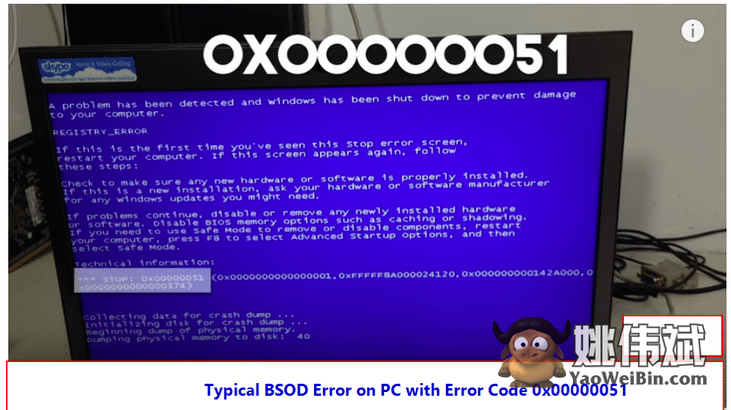
如果您需要软件帮助来修复BSOD错误,我建议查看Tenorshare的Windows boot genius。